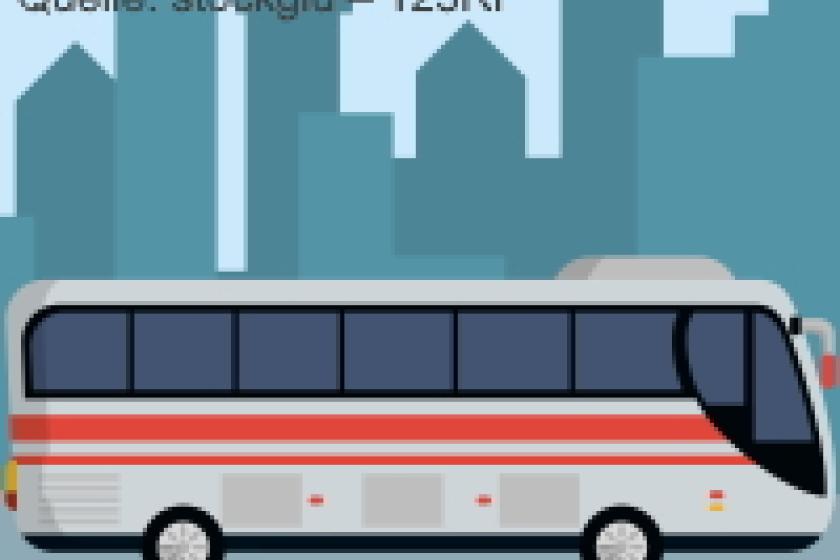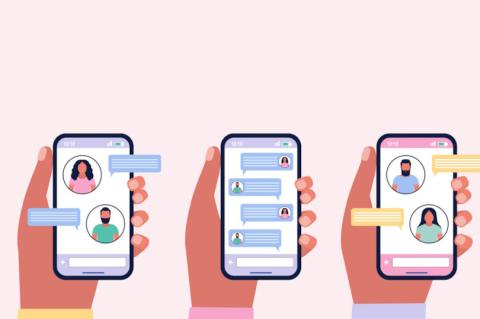Lesezeit
3 Minuten
Migration Öffentlicher Ordner zu Office-365-Gruppen (2)
Wollen Unternehmen von lokalen Exchange-Servern zu Office 365 migrieren oder Office 365 parallel in hybriden Umgebungen einsetzen, stellt sich häufig die Frage, wie die beste Vorgehensweise für die Migration der Öffentlichen Ordner aussieht. Im Workshop zeigen wir Schritt für Schritt für Exchange 2016/2019, wie Sie Öffentliche Ordner zu Office-365-Gruppen migrieren. In der zweiten Folge beschäftigen wir uns mit dem Löschen von Öffentlichen Ordnern, stellen wichtige Dienste und Tools für Gruppen vor und erläutern den Zugriff mit Outlook 2016/2019.
Löschen von Öffentlichen Ordnern und Hierarchiepostfach
Wenn Sie mit der Einrichtung oder Migration erst begonnen haben, ist der beste Weg, alle Öffentlichen Ordner zu löschen, das Hierarchiepostfach zu entfernen und alles neu anzulegen. Das Löschen der vorhandenen Öffentlichen Ordner funktioniert in der Exchange Management am schnellsten mit
Zum anschließenden Tilgen des Hierarchiepostfachs öffnen Sie ADSI-Edit auf einem Domänencontroller oder einem Server, auf dem Sie die Verwaltungswerkzeuge für das Active Directory installiert haben. Klicken Sie dazu mit der rechten Maustaste auf der linken Seite der Konsole auf "ADSI-Editor" und wählen Sie im Kontextmenü den Befehl "Verbindung herstellen". Aktivieren Sie die Option "Bekannten Namenskontext auswählen" und entscheiden Sie sich im Dropdownlistenfeld für den Eintrag "Konfiguration". Navigieren Sie zum Punkt "Konfiguration/CN=Configuration/CN= Services/CN=Microsoft Exchange/<Name der Organisation>".
Rufen Sie nun über das Kontextmenü der Organisation deren "Eigenschaften" auf. Suchen Sie den Eintrag "MsExchDefaultPublicFolderMailbox" und klicken Sie auf "Bearbeiten" und dann auf "Löschen". Bestätigen Sie den Löschvorgang mit "OK".
Dienste und Tools für Gruppen
Mit Office-365-Gruppen lässt sich Gruppenarbeit in Office 365 effektiv organisieren. Grundsätzlich sind Office-365-Gruppen ein Objekt in Azure Active Directory, das mit Office 365 verbunden ist. Administratoren können einer Gruppe verschiedene Benutzer zuordnen. Mit dieser Kombination können Sie Gruppen Zugriffsberechtigungen erteilen, die für einzelne Teammitglieder gelten. Hat ein Benutzer zum Beispiel das Recht, auf die Office-365-Gruppe "Einkauf" zuzugreifen, erhält der Benutzer automatisch Zugriff auf alle Tools und Daten der Gruppe. Dazu gehören zum Beispiel die SharePoint-Teamsite der Gruppe und die verschiedenen Datenablagen.
Office-365-Gruppen erhalten ein Exchange-Postfach in Office 365, so wie es bei Öffentlichen Ordnern möglich ist. Außerdem verfügen Gruppen über einen gemeinsamen Kalender. Dieser erlaubt die Koordination von Terminen für die ganze Gruppe. Natürlich lassen sich die Termine der Gruppe auch in den einzelnen Postfächern der Anwender anzeigen.
Jede Gruppe besitzt eine eigene Teamseite beziehungsweise Site Collection. Diese Bereiche basieren auf SharePoint Online, was für Teamwork-Funktionen besser geeignet ist als Öffentliche Ordner in Exchange.

Dateien werden wiederum in einer SharePoint-Dokumentenbibliothek gespeichert. Diese ist Bestandteil der Teamseite und steht dem ganzen Team zur Verfügung. Die passenden Berechtigungen dazu lassen sich wesentlich effektiver steuern als mit Exchange-Berechtigungen. Zusätzlich erhält ein Team ein gemeinsames Notizbuch auf Basis von OneNote. In den Notizen lassen sich ebenfalls Daten speichern und zusammen im Team nutzen. Wie die Dateien des Teams wird auch das OneNote-Notizbuch in der SharePoint-Seite gespeichert. Der Planer-Bereich stellt ein Verwaltungswerkzeug für Aufgaben zur Verfügung.
Wem diese Funktionen noch nicht ausreichen, der kann in der Office-365-Gruppe auch PowerBI nutzen und dem Team PowerBI-Dashboards zur Verfügung stellen. Microsoft Teams rundet die Kommunikationsmöglichkeiten der Office-365-Gruppen ab. Die Chat- und Conferencing-Lösung baut ebenfalls auf Gruppen auf. Jede Gruppe erhält einen eigenen Chat-Arbeitsbereich. Außerdem können Sie eigene Chaträume und -kanäle einrichten. Teams bietet generell den Vorteil, dass verschiedene Kollaborationsdienste gemeinsam zur Verfügung stehen. Dazu gehören Dateiablage, Notizbuch, Planer und PowerBI.
Zugreifen mit Outlook 2016/2019
Wie bei Öffentlichen Ordnern können Anwender auch bei Office-365-Gruppen mit verschiedenen Clients zugreifen. Im Fokus steht Outlook. Gruppen funktionieren vor allem mit Outlook 2016/2019. Parallel dazu lässt sich natürlich mit Outlook on the web arbeiten.
Für seine Weboberfläche hat Redmond in der Vergangenheit zweimal den Namen geändert – "Outlook Web Access" und "Outlook Web App" waren die früheren Bezeichnungen. Außerdem ist für iOS und Android eine App verfügbar. Die verschiedenen Funktionen sind ferner mit unterschiedlichen Anwendungen abrufbar. Solche für SharePoint-Zugriffe etwa gibt es von vielen Anbietern.
Für Microsoft Teams gibt es einen passenden Client sowie eine App. Diese erlaubt ebenfalls den Zugriff auf die verschiedenen Funktionen von Office-365-Gruppen. Externe Diensten lassen sich außerdem an die Gruppen anbinden. Diese aktualisieren in den meisten Fällen den internen Konversationsfeed der Gruppe mit aktuellen Informationen. Zu diesen Diensten gehören zum Beispiel Twitter, RSS, JIRA, Wunderlist, GitHub, Facebook, Google Analytics und Visual Studio Team Services.
Gruppen erstellen und konfigurieren
Das Anlegen einer Office-365-Gruppe ist an verschiedenen Stellen möglich. Sie können Gruppen über die Office-365-Admin-Umgebung, im Azure Active Directory (AAD) oder mit der PowerShell erzeugen. Beim Erstellen einer Gruppe wählen Sie aus, ob diese privat oder öffentlich sein soll. Öffentliche Gruppen stehen allen Anwendern zur Verfügung. Private Gruppen sind nur nutzbar, wenn Benutzer von einem Gruppenbesitzer eingeladen werden.
Private Gruppen werden in Office 365 angezeigt, auch im Adressbuch. Es besteht aber die Möglichkeit, Gruppen zu verstecken. In diesem Fall sehen nur die Teammitglieder die Gruppe. Im Azure Active Directory lassen sich Gruppenvorlagen einrichten, über sie Sie verschiedene Einstellungen für das Erstellen von Gruppen konfigurieren können.
ln/Thomas Joos
Wenn Sie mit der Einrichtung oder Migration erst begonnen haben, ist der beste Weg, alle Öffentlichen Ordner zu löschen, das Hierarchiepostfach zu entfernen und alles neu anzulegen. Das Löschen der vorhandenen Öffentlichen Ordner funktioniert in der Exchange Management am schnellsten mit
Get-PublicFolder -Recurse | Remove-PublicFolderOft kommt es zu der Fehlermeldung, dass das Postfach für Öffentliche Ordner nicht auffindbar ist. Dann stimmt etwas mit der Infrastruktur für Öffentliche Ordner nicht. In diesem Fall löschen Sie vorhandene Postfächer für Öffentliche Ordner mit diesem Kommando:
Get-Mailbox -PublicFolder | Remove-Mailbox -PublicFolderBestätigen Sie nach dem Absetzen des Befehls das Löschen für die Postfächer. Auch hier besteht die Möglichkeit, dass Sie eine Fehlermeldung erhalten. Dieser hat allerdings keine weiteren Auswirkungen.
Zum anschließenden Tilgen des Hierarchiepostfachs öffnen Sie ADSI-Edit auf einem Domänencontroller oder einem Server, auf dem Sie die Verwaltungswerkzeuge für das Active Directory installiert haben. Klicken Sie dazu mit der rechten Maustaste auf der linken Seite der Konsole auf "ADSI-Editor" und wählen Sie im Kontextmenü den Befehl "Verbindung herstellen". Aktivieren Sie die Option "Bekannten Namenskontext auswählen" und entscheiden Sie sich im Dropdownlistenfeld für den Eintrag "Konfiguration". Navigieren Sie zum Punkt "Konfiguration/CN=Configuration/CN= Services/CN=Microsoft Exchange/<Name der Organisation>".
Rufen Sie nun über das Kontextmenü der Organisation deren "Eigenschaften" auf. Suchen Sie den Eintrag "MsExchDefaultPublicFolderMailbox" und klicken Sie auf "Bearbeiten" und dann auf "Löschen". Bestätigen Sie den Löschvorgang mit "OK".
Erstellen Sie jetzt ein neues Hierarchiepostfach. Verwenden Sie dazu zum Beispiel in der Exchange Management Shell den Befehl New-Mailbox -PublicFolder -Name MasterHierarchy.
Dienste und Tools für Gruppen
Mit Office-365-Gruppen lässt sich Gruppenarbeit in Office 365 effektiv organisieren. Grundsätzlich sind Office-365-Gruppen ein Objekt in Azure Active Directory, das mit Office 365 verbunden ist. Administratoren können einer Gruppe verschiedene Benutzer zuordnen. Mit dieser Kombination können Sie Gruppen Zugriffsberechtigungen erteilen, die für einzelne Teammitglieder gelten. Hat ein Benutzer zum Beispiel das Recht, auf die Office-365-Gruppe "Einkauf" zuzugreifen, erhält der Benutzer automatisch Zugriff auf alle Tools und Daten der Gruppe. Dazu gehören zum Beispiel die SharePoint-Teamsite der Gruppe und die verschiedenen Datenablagen.
Office-365-Gruppen erhalten ein Exchange-Postfach in Office 365, so wie es bei Öffentlichen Ordnern möglich ist. Außerdem verfügen Gruppen über einen gemeinsamen Kalender. Dieser erlaubt die Koordination von Terminen für die ganze Gruppe. Natürlich lassen sich die Termine der Gruppe auch in den einzelnen Postfächern der Anwender anzeigen.
Jede Gruppe besitzt eine eigene Teamseite beziehungsweise Site Collection. Diese Bereiche basieren auf SharePoint Online, was für Teamwork-Funktionen besser geeignet ist als Öffentliche Ordner in Exchange.
Bild 2: Office-365-Gruppen sind viel stärker auf die Kommunikation in Teams ausgelegt als Öffentliche Ordner.
Dateien werden wiederum in einer SharePoint-Dokumentenbibliothek gespeichert. Diese ist Bestandteil der Teamseite und steht dem ganzen Team zur Verfügung. Die passenden Berechtigungen dazu lassen sich wesentlich effektiver steuern als mit Exchange-Berechtigungen. Zusätzlich erhält ein Team ein gemeinsames Notizbuch auf Basis von OneNote. In den Notizen lassen sich ebenfalls Daten speichern und zusammen im Team nutzen. Wie die Dateien des Teams wird auch das OneNote-Notizbuch in der SharePoint-Seite gespeichert. Der Planer-Bereich stellt ein Verwaltungswerkzeug für Aufgaben zur Verfügung.
Wem diese Funktionen noch nicht ausreichen, der kann in der Office-365-Gruppe auch PowerBI nutzen und dem Team PowerBI-Dashboards zur Verfügung stellen. Microsoft Teams rundet die Kommunikationsmöglichkeiten der Office-365-Gruppen ab. Die Chat- und Conferencing-Lösung baut ebenfalls auf Gruppen auf. Jede Gruppe erhält einen eigenen Chat-Arbeitsbereich. Außerdem können Sie eigene Chaträume und -kanäle einrichten. Teams bietet generell den Vorteil, dass verschiedene Kollaborationsdienste gemeinsam zur Verfügung stehen. Dazu gehören Dateiablage, Notizbuch, Planer und PowerBI.
Zugreifen mit Outlook 2016/2019
Wie bei Öffentlichen Ordnern können Anwender auch bei Office-365-Gruppen mit verschiedenen Clients zugreifen. Im Fokus steht Outlook. Gruppen funktionieren vor allem mit Outlook 2016/2019. Parallel dazu lässt sich natürlich mit Outlook on the web arbeiten.
Für seine Weboberfläche hat Redmond in der Vergangenheit zweimal den Namen geändert – "Outlook Web Access" und "Outlook Web App" waren die früheren Bezeichnungen. Außerdem ist für iOS und Android eine App verfügbar. Die verschiedenen Funktionen sind ferner mit unterschiedlichen Anwendungen abrufbar. Solche für SharePoint-Zugriffe etwa gibt es von vielen Anbietern.
Für Microsoft Teams gibt es einen passenden Client sowie eine App. Diese erlaubt ebenfalls den Zugriff auf die verschiedenen Funktionen von Office-365-Gruppen. Externe Diensten lassen sich außerdem an die Gruppen anbinden. Diese aktualisieren in den meisten Fällen den internen Konversationsfeed der Gruppe mit aktuellen Informationen. Zu diesen Diensten gehören zum Beispiel Twitter, RSS, JIRA, Wunderlist, GitHub, Facebook, Google Analytics und Visual Studio Team Services.
Gruppen erstellen und konfigurieren
Das Anlegen einer Office-365-Gruppe ist an verschiedenen Stellen möglich. Sie können Gruppen über die Office-365-Admin-Umgebung, im Azure Active Directory (AAD) oder mit der PowerShell erzeugen. Beim Erstellen einer Gruppe wählen Sie aus, ob diese privat oder öffentlich sein soll. Öffentliche Gruppen stehen allen Anwendern zur Verfügung. Private Gruppen sind nur nutzbar, wenn Benutzer von einem Gruppenbesitzer eingeladen werden.
Private Gruppen werden in Office 365 angezeigt, auch im Adressbuch. Es besteht aber die Möglichkeit, Gruppen zu verstecken. In diesem Fall sehen nur die Teammitglieder die Gruppe. Im Azure Active Directory lassen sich Gruppenvorlagen einrichten, über sie Sie verschiedene Einstellungen für das Erstellen von Gruppen konfigurieren können.
Im ersten Teil
des Workshops erklären wir die Unterschiede zwischen Ordnern und
Gruppen und schauen uns an, wie Sie die Öffentlichen Ordner auf die
Migration vorbereiten. In der zweiten Folge beschäftigen
wir uns mit dem Löschen von Öffentlichen Ordnern, stellen wichtige
Dienste und Tools für Gruppen vor und erläutern den Zugriff mit Outlook
2016/2019. Im dritten und letzten Teil
des Workshops skizzieren wir den grundlegenden Migrationsablauf und sehen uns dann den Umzug detailliert in der Praxis an.
ln/Thomas Joos